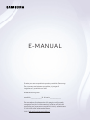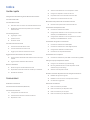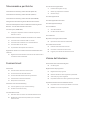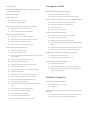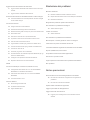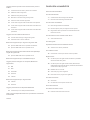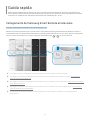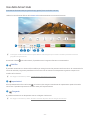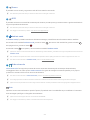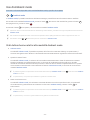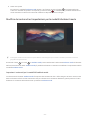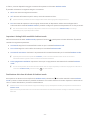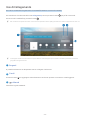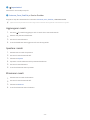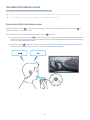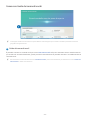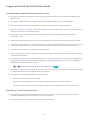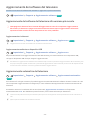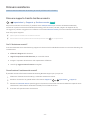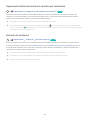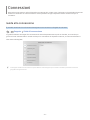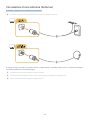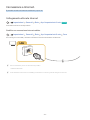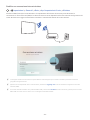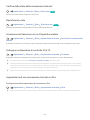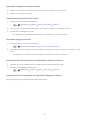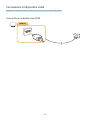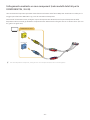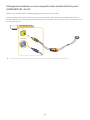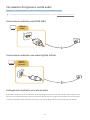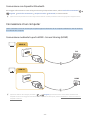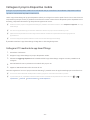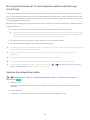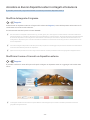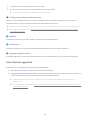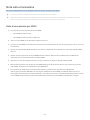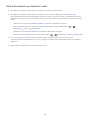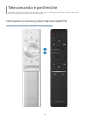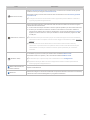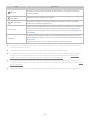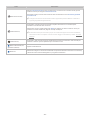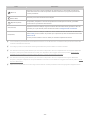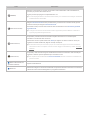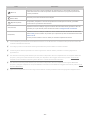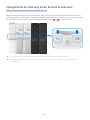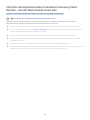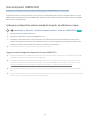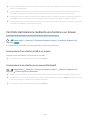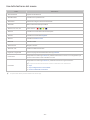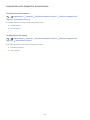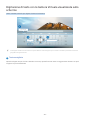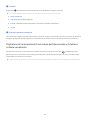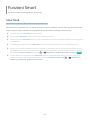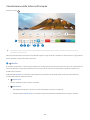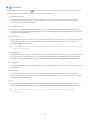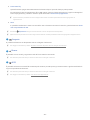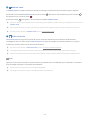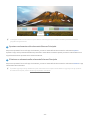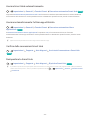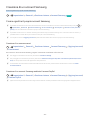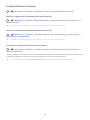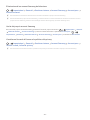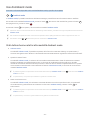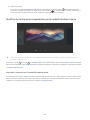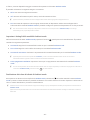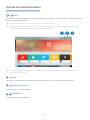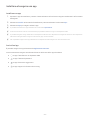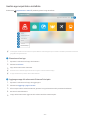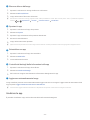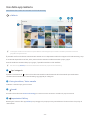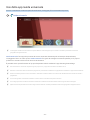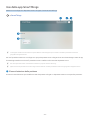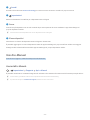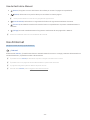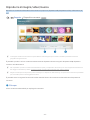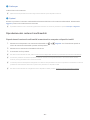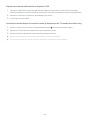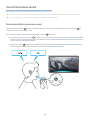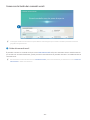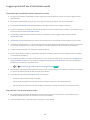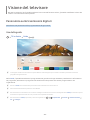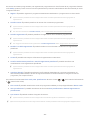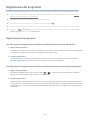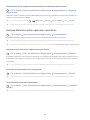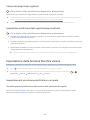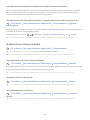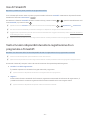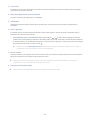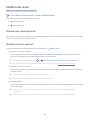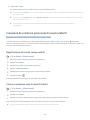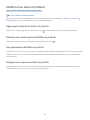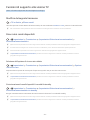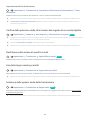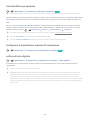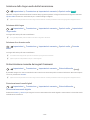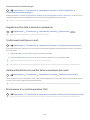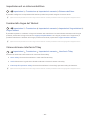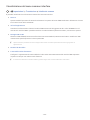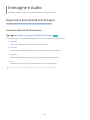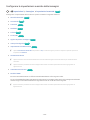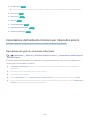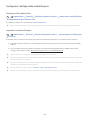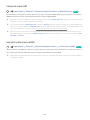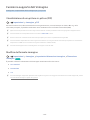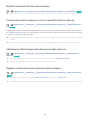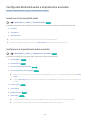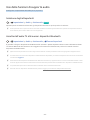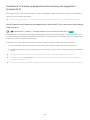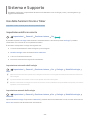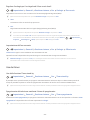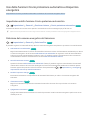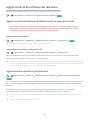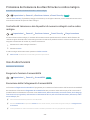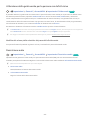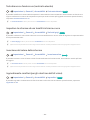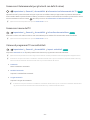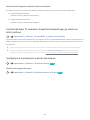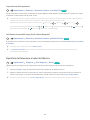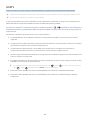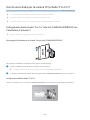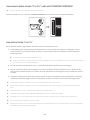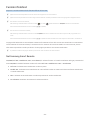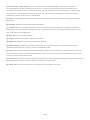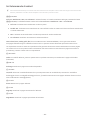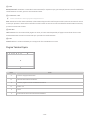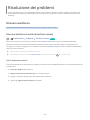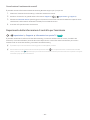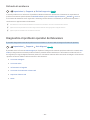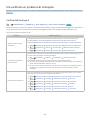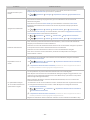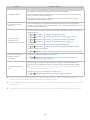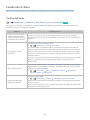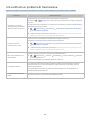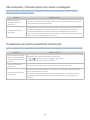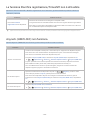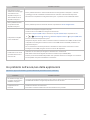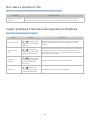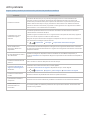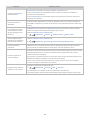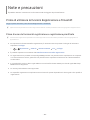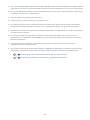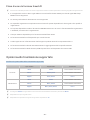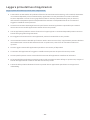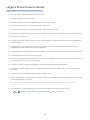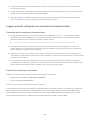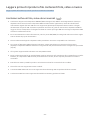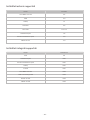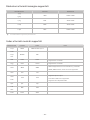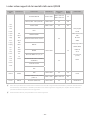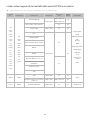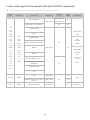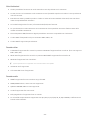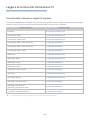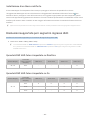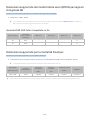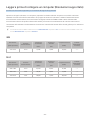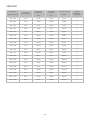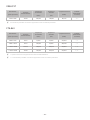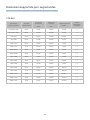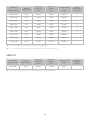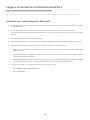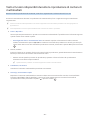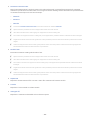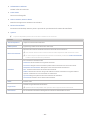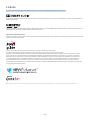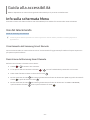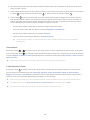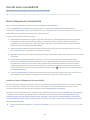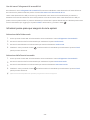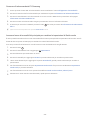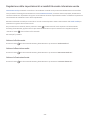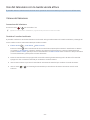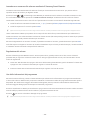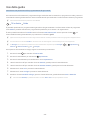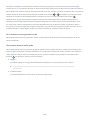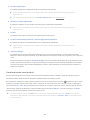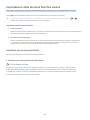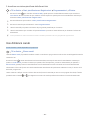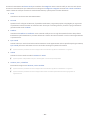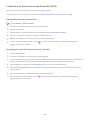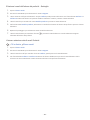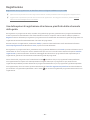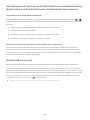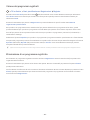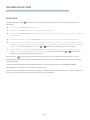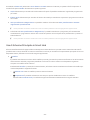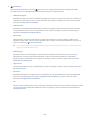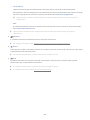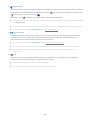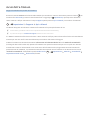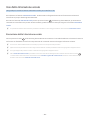Samsung QE65Q6FAMT Manuale utente
- Categoria
- TV LCD
- Tipo
- Manuale utente

E-MANUAL
Grazie per aver acquistato questo prodotto Samsung.
Per ricevere assistenza completa, si prega di
registrare il prodotto sul sito
www.samsung.com
m o d e l l o __________________ N . d i s e r i e __________________
Per accedere direttamente alla pagina nella quale
vengono fornite le informazioni relative all’uso del
manuale per le persone con deficit visivi, selezionare
il link Info sulla schermata Menu.
Link “Info sulla schermata Menu”
Italiano

25 Accensione del televisore con un Dispositivo mobile
25 Collegare un dispositivo di controllo IP al TV.
25 Impostazione di una connessione Internet su IPv6
26 Selezionare il nome del televisore in rete
Risoluzione dei problemi di connessione Internet
26 Risoluzione dei problemi di connessione Internet
Connessione di dispositivi video
28 Connessione mediante cavo HDMI
29 Collegamento mediante un cavo component (solo modelli
dotati di porta COMPONENT IN / AV IN)
30 Collegamento mediante un cavo composite (solo modelli
dotati di porta COMPONENT IN / AV IN)
Connessioni di ingresso e uscita audio
31 Connessione mediante cavo HDMI (ARC)
31 Connessione mediante cavo audio digitale (ottico)
31 Collegamento mediante una rete wireless
32 Connessione con dispositivi Bluetooth
Connessione di un computer
32 Connessione mediante la porta HDMI - Screen Sharing (HDMI)
Collegare il proprio Dispositivo mobile
33 Collegare il TV mediante la app SmartThings
34 Mirroring bidirezionale del TV e del dispositivo mobile
mediante la app SmartThings
34 Gestione di un dispositivo mobile
Accedere ai diversi dispositivi esterni collegati al televisore
35 Modifica del segnale di ingresso
35 Modificare il nome e l'icona di un dispositivo esterno
36 Uso di funzioni aggiuntive
Note sulla connessione
37 Note di connessione per HDMI
38 Note di connessione per dispositivi audio
39 Note di connessione per computer
39 Note di connessione per dispositivi mobili
Guida rapida
Collegamento del Samsung Smart Remote al televisore
Uso dello Smart Hub
Uso di Ambient mode
10 Stati dello schermo relativi alla modalità Ambient mode
11 Modifica dei contenuti ed impostazioni per la modalità
Ambient mode
Uso di Collegamento
14 Aggiungere i canali
14 Spostare i canali
14 Eliminare i canali
Uso dello Interazione vocale
15 Esecuzione della Interazione vocale
16 Conoscere Guida dei comandi vocali
17 Leggere prima dell'uso di Interazione vocale
Aggiornamento del software del televisore
18 Aggiornamento del software del televisore alla versione più
recente
18 Aggiornamento automatico del televisore
Ricevere assistenza
19 Ricevere supporto tramite Gestione remota
20 Reperimento delle informazioni di contatto per l'assistenza
20 Richiesta di assistenza
Connessioni
Guida alla connessione
Connessione di una Antenna (Antenna)
Connessione a Internet.
23 Collegamento alla rete Internet
25 Verifica dello stato della connessione Internet
25 Ripristinare la rete
Indice
2

Uso del servizio Applicazioni
71 Installare ed eseguire una app
72 Gestire app acquistate o installate
73 Giudicare le app
Uso della app Galleria
Uso della app Guida universale
Uso della app SmartThings
Uso di e-Manual
77 Avvio dell'e-Manual.
78 Uso dei tasti del e-Manual
Uso di Internet
Riprodurre immagini/video/musica
80 Riproduzione dei contenuti multimediali
Uso di Interazione vocale
82 Esecuzione della Interazione vocale
83 Conoscere la Guida dei comandi vocali
84 Leggere prima dell'uso di Interazione vocale
Visione del televisore
Panoramica sulle trasmissioni digitali
85 Uso della guida
Registrazione dei programmi
87 Registrazione dei programmi
88 Gestione dell'elenco delle registrazioni pianificate
89 Visione dei programmi registrati
89 Impostazione dell'avvio della registrazione pianificata.
Impostazione della funzione Pianifica visione
89 Impostazione di una visione pianificata su un canale
90 Modifica di una visione pianificata
Telecomando e periferiche
Informazioni su Samsung Smart Remote (QLED TV)
Informazioni su Samsung Smart Remote (UHD TV)
Informazioni su Samsung Smart Remote (THE FRAME)
Collegamento del Samsung Smart Remote al televisore
Controllo dei dispositivi esterni mediante il Samsung Smart
Remote - Uso del Telecomando universale
Uso di Anynet+ (HDMI-CEC)
51 Collegare un dispositivo esterno mediante Anynet+ ed
utilizzarne i menu
Controllo del televisore mediante una tastiera o un mouse
52 Connessione di una tastiera USB o un mouse
52 Connessione di una tastiera o un mouse Bluetooth
53 Uso della tastiera e del mouse
54 Impostazione dei dispositivi di immissione
Digitazione di testo con la tastiera Virtuale visualizzata sullo
schermo
56 Digitazione di testo mediante il microfono del telecomando e
la tastiera virtuale visualizzata
Funzioni Smart
Smart Hub
58 Visualizzazione della Schermo Principale
63 Avviare Smart Hub automaticamente
63 Avviare automaticamente l'ultima app utilizzata
63 Verifica delle connessioni Smart Hub
63 Reimpostare lo Smart Hub
Creazione di un account Samsung
64 Creare e gestire il proprio account Samsung
65 Accesso all'account Samsung
Uso di Ambient mode
67 Stati dello schermo relativi alla modalità Ambient mode
68 Modifica dei contenuti ed impostazioni per la modalità
Ambient mode
3

Immagine e Audio
Regolazione della Qualità dell'immagine
104 Selezione della modalità immagine
105 Configurare le impostazioni avanzate delle immagini
Impostazione dell'ambiente di visione per i dispositivi esterni
106 Riproduzione di giochi in schermate ottimizzate
107 Configurare i dettagli della modalità gioco
108 Visione di video UHD
108 Uso del Livello di nero HDMI
Funzioni a supporto dell'immagine
109 Visualizzazione di una picture-in-picture (PIP)
109 Modifica del formato immagine
110 Modifica automatica del formato immagine
110
schermo
110 Adattamento dell'immagine alla dimensione dello schermo
110 Regolare le dimensioni e/o la posizione delle immagini.
Configurare Modalità audio e Impostazioni avanzate
111 Selezione di una modalità audio
111 Configurare le impostazioni audio avanzate
Uso delle funzioni di supporto audio
112 Selezione degli altoparlanti
112 Ascolto dell'audio TV attraverso i dispositivi Bluetooth
113 Ascoltare la TV tramite un dispositivo audio Samsung che
supporta la funzione Wi-Fi
Sistema e Supporto
Uso delle funzioni Orario e Timer
114 Impostazione dell'ora corrente
115 Uso dei timer
Uso delle funzioni Orario protezione automatica e Risparmio
energetico
116 Impostazione della funzione Orario protezione automatica
116 Riduzione del consumo energetico del televisore
Uso di Timeshift
Tasti e funzioni disponibili durante la registrazione di un
programma o Timeshift
Uso di Elenco canali
Modifica dei canali
94 Rimozione di canali registrati
94 Modifica di canali registrati
Creazione di un Elenco personale di canali preferiti
95 Registrazione dei canali come preferiti
95 Visione e selezione solo di canali Preferiti
Modifica di un elenco di Preferiti
96 Aggiungere canali ad un elenco di preferiti
96 Rimozione di canali registrati dall'Elenco preferiti
96 Riorganizzazione dell'Elenco preferiti
96 Assegnare un nuovo nome Elenco preferiti
Funzioni di supporto alla visione TV
97 Modifica del segnale trasmesso
97 Ricerca dei canali disponibili
98 Verifica della potenza e delle informazioni del segnale di un
canale digitale
98 Restrizione sulla visione di specifici canali
98 Uso dello Segna canali per adulti
98 Selezione delle opzioni audio della trasmissione
99 Uso dello Blocco programma
99 Configurare le impostazioni avanzate di trasmissione
99 Lettura di testo digitale
100 Selezione della lingua audio della trasmissione
100 Sintonizzazione manuale dei segnali trasmessi
101 Regolazione fine delle trasmissioni analogiche
101 Trasferimento dell'elenco canali
101 Abilitare/Disabilitare la modifica della numerazione dei
canali
101 Eliminazione di un profilo operatore CAM
102 Impostazione di un sistema satellitare
102 Cambio della lingua del Teletext
102 Visione del menu Interfaccia TVkey
103 Visualizzazione del menu common interface
4

Risoluzione dei problemi
Ricevere assistenza
131 Ricevere assistenza tramite la Gestione remota
132 Reperimento delle informazioni di contatto per l'assistenza
133 Richiesta di assistenza
Diagnostica di problemi operativi del televisore
Si è verificato un problema di immagine.
134 Verifica dell'immagine
L'audio non è chiaro
137 Verifica dell'audio
Si è verificato un problema di trasmissione.
Mio computer / Console giochi non riesce a collegarsi
Il televisore non potrà connettersi ad internet.
La funzione Pianifica registrazione/Timeshift non è attivabile
Anynet+ (HDMI-CEC) non funziona.
Ho problemi nell'avvio/uso delle applicazioni
Non riesco a riprodurre il file.
Voglio ripristinare il televisore alle impostazioni di fabbrica.
Altri problemi
Note e precauzioni
Prima di utilizzare le funzioni Registrazione e Timeshift
145 Prima di usare le funzioni di registrazione e registrazione
pianificata
147 Prima di usare la funzione timeshift
Opzioni audio trasmissione supportate
Leggere prima dell'uso di Applicazioni
Leggere Prima di usare Internet
150 Leggere prima di configurare una connessione Internet
wireless
Aggiornamento del software del televisore
117 Aggiornamento del software del televisore alla versione più
recente
117 Aggiornamento automatico del televisore
Protezione del televisore da attacchi hacker e codice maligno
118 Controllo del televisore e dei dispositivi di memoria collegati
contro codice maligno
Uso di altre funzioni
118 Eseguire le funzioni di accessibilità
118 Esecuzione della Collegamenti di accessibilità
119 Attivazione della guida vocale per le persone con deficit visivo
119 Descrizione audio
120 Testo bianco su fondo scuro (contrasto elevato)
120 Impostare lo schermo ad una tonalità in bianco e nero
120 Inversione del colore dello schermo
120 Ingrandimento caratteri (per gli utenti con deficit visivo)
121 Conoscere il telecomando (per gli utenti con deficit visivo)
121 Conoscere i menu del TV
121 Visione di programmi TV con sottotitoli
122 Ascolto dell'audio TV mediante i dispositivi Bluetooth (per gli
utenti con deficit uditivo)
122 Configurare le impostazioni avanzate del sistema
123 Ripristino del televisore ai valori di fabbrica
HbbTV
Uso di una scheda per la visione TV (scheda “CI o CI+”)
125 Collegamento della scheda “CI o CI+” allo slot COMMON
INTERFACE con l'adattatore di schede CI
126 Inserimento della scheda “CI o CI+” nello slot COMMON
INTERFACE
126 Uso della scheda “CI o CI+”
Funzioni Teletext
127 Nel Samsung Smart Remote
129 Sul telecomando standard
130 Pagina Teletext tipica
5

Guida alla accessibilità
Info sulla schermata Menu
Uso del telecomando
171 Orientamento del Samsung Smart Remote
171 Descrizione del Samsung Smart Remote
Uso del menu accessibilità
173 Menu Collegamenti di accessibilità
174 Istruzioni passo-passo per eseguire le varie opzioni
176 Regolazione delle impostazioni di accessibilità usando
Interazione vocale
Uso del televisore con la Guida vocale attiva
177 Visione del televisore
Uso della guida
Impostazione della funzione Pianifica visione
182 Annullare una visione pianificata
Uso di Elenco canali
185 Creazione di un elenco personale di canali preferiti
Registrazione
187 Uso delle opzioni di registrazione istantanea e pianificata
dalla schermata della guida:
188 Uso delle opzioni di registrazione Instant (Istantanea) e
Schedule Recording (Registrazione pianificata) dalla finestra
di informazioni del programma
188 Modifica dell'ora corrente
189 Visione dei programmi registrati
189 Eliminazione di un programma registrato
Uso dello Smart Hub
190 Smart Hub
191 Uso di Schermo Principale in Smart Hub
Avvio dell'e-Manual.
Uso dello Interazione vocale
196 Esecuzione della Interazione vocale
Leggere prima di riprodurre file contenenti foto, video o
musica
151 Limitazioni sull'uso di foto, video e brani musicali
152 Sottotitoli esterni supportati
152 Sottotitoli integrati supportati
153 Risoluzioni e formati immagine supportati
153 Codec e formati musicali supportati
154 I codec video supportati dai modelli della serie Q900R
155 I codec video supportati dai modelli della serie NU7100 o
successivi
156 I codec video supportati dai modelli della serie NU7090 o
precedenti
Leggere al termine dell'installazione TV
158 Formato delle immagini e segnali di ingresso
159 Installazione di un blocco antifurto
Risoluzioni supportate per i segnali in ingresso UHD
159 Quando HDMI UHD Color è impostato su Disattiva
159 Quando HDMI UHD Color è impostato su On
Risoluzioni supportate dai modelli della serie Q900R per
segnali di ingresso 8K
160 Quando HDMI UHD Color è impostato su On
Risoluzioni supportate per la modalità FreeSync
Leggere prima di collegare un computer (Risoluzioni
supportate)
161 IBM
161 MAC
162 VESA DMT
163 VESA CVT
163 CTA-861
Risoluzioni supportate per i segnali video
164 CTA-861
165 VESA CVT
Leggere prima dell'uso di dispositivi Bluetooth
166 Limitazioni per l'uso di dispositivi Bluetooth
Tasti e funzioni disponibili durante la riproduzione di contenuti
multimediali
Licenza
6

- 7 -
Guida rapida
Puoi imparare rapidamente ad eseguire ed usare le funzioni più frequentemente utilizzate, come Interazione
vocale, Ambient mode e Smart Hub. Samsung dichiara che questo TV è conforme all’art. 3quinquies D.L. 16/2012
convertito con modifiche da L. 44/2012 e successivamente modificato da L. 11/15”
Collegamento del Samsung Smart Remote al televisore
Collega il Samsung Smart Remote al TV così da azionare il TV.
Quando si accende il televisore per la prima volta, il telecomando Samsung Smart Remote si abbina al televisore
automaticamente. Se l'abbinamento automatico tra Samsung Smart Remote e il TV non riesce, puntare il dispositivo
verso il sensore del televisore e premere contemporaneamente i tasti e per 3 o più secondi.
" Le immagini, i tasti e le funzioni del Samsung Smart Remote possono differire in base al modello.
" Per maggiori informazioni sul Samsung Smart Remote fornito in dotazione con il TV QLED TV, vedere "Informazioni su
Samsung Smart Remote (QLED TV)".
" Per maggiori informazioni sul Samsung Smart Remote fornito in dotazione con il TV UHD, vedere "Informazioni su Samsung
Smart Remote (UHD TV)".
" Per maggiori informazioni sul Samsung Smart Remote fornito in dotazione con il TV THE FRAME, vedere "Informazioni su
Samsung Smart Remote (THE FRAME)".
" Il Samsung Smart Remote potrebbe non essere supportato in base al modello posseduto o all'area geografica di
appartenenza.

- 8 -
Uso dello Smart Hub
Connettersi allo Smart Hub per godere di app, giochi, film e molto altro ancora.
Utilizza le varie funzioni offerte dallo Smart Hub simultaneamente in un'unica schermata.
Sorgenti
TV HDMI 1 HDMI 2 USB 1 USB 2 Guida alla… Configurazio…
Sorgente
" L'immagine visualizzata sul televisore potrà differire dall'immagine sopra in base al modello posseduto ed all'area
geografica di appartenenza.
Premendo il tasto sul telecomando, è possibile usare le seguenti funzioni e caratteristiche.
1
Notifica
È possibile visualizzare un elenco delle notifiche per tutti gli eventi che possono verificarsi sul TV. Al momento della
messa in onda del programma pianificato o all'occorrere di un evento su un dispositivo registrato compare una
notifica sullo schermo.
" Per maggiori informazioni, vedere "Visualizzazione della Schermo Principale".
2
Impostazioni
Allo spostamento del focus sull'icona , nel menu in alto vengono visualizzate le impostazioni rapide. Cliccando
sulle icone è possibile impostare le funzioni usate più frequentemente.
3
Sorgente
E' possibile selezionare un dispositivo esterno collegato al televisore.
" Per maggiori informazioni, vedere "Accedere ai diversi dispositivi esterni collegati al televisore".

- 9 -
4
Ricerca
È possibile cercare canali, programmi e titoli di film tramite lo Smart Hub.
" Per utilizzare questa funzione, il televisore deve essere collegato a Internet.
5
APPS
È possibile utilizzare una varietà di contenuti quali notiziari, eventi sportivi, previsioni meteo e giochi installando le
app corrispondenti sul televisore.
" Per utilizzare questa funzione, il televisore deve essere collegato a Internet.
" Per maggiori informazioni, vedere "Uso del servizio Applicazioni".
6
Ambient mode
In Ambient mode, è possibile visualizzare bellissime immagini, nonché diverse informazioni visive e notifiche.
Per accedere alla modalità Ambient mode, premere il tasto . Per tornare alla modalità TV, premere il tasto .
Per spegnere il TV, premere il tasto .
Premendo il tasto a TV spento, il TV si accende in modalità Ambient mode.
" Qualora si utilizzi un telecomando diverso dal Samsung Smart Remote, potrebbero insorgere impedimenti all'accesso alla
Ambient mode.
" Dal momento che questa funzione è una funzione specifica dei TV QLED, potrebbe non essere supportata su tutti i TV.
" Per ulteriori informazioni su Ambient mode, vedere "Uso di Ambient mode".
7
Guida universale
Guida universale è una app che permette di cercare contenuti divertenti quali ad esempio show televisivi,
sceneggiati e film in un unico posto. Guida universale è in grado di consigliare contenuti specifici per le proprie
preferenze e avvisare dell'arrivo di nuove serie televisive.
" Per ulteriori informazioni su Guida universale, vedere "Uso della app Guida universale".
" Le immagini possono sembrare sfocate in base alle condizioni di visualizzazione della sorgente delle immagini.
" Questa funzione potrebbe non essere supportata in base al modello posseduto ed all'area geografica di appartenenza.
Arte
Quando il TV non viene utilizzato o quando è spento, è possibile usare la modalità Arte per modificare il contenuto
delle immagini quali figure o fotografie da visualizzare.
" Questa funzione è supportata solo nel modello THE FRAME.
" Per maggiori informazioni, vedere il manuale dell'utente del dispositivo.

- 10 -
Uso di Ambient mode
Conoscere le funzioni disponibili nella modalità Ambient mode, specifica dei TV QLED.
Ambient mode
In Ambient mode, è possibile visualizzare bellissime immagini, nonché diverse informazioni visive e notifiche.
Per accedere alla modalità Ambient mode, premere il tasto . Per tornare alla modalità TV, premere il tasto .
Per spegnere il TV, premere il tasto .
Premendo il tasto a TV spento, il TV si accende in modalità Ambient mode.
" Qualora si utilizzi un telecomando diverso dal Samsung Smart Remote, potrebbero insorgere impedimenti all'accesso alla
Ambient mode.
" Dal momento che questa funzione è una funzione specifica dei TV QLED, potrebbe non essere supportata su tutti i TV.
" Per attivare i menu e , selezionare prima un contenuto in Ambient mode.
Stati dello schermo relativi alla modalità Ambient mode
● Ambient mode
In modalità Ambient mode, è possibile impostare delle foto e dei contenuti di design. In questo stato, il
consumo energetico viene ridotto e la luminosità viene automaticamente regolata dal sensore di luminosità.
● Quando la stanza è buia
In modalità Ambient mode, lo schermo del TV cambia automaticamente in base all'ambiente circostante.
Quando l'ambiente circostante diventa scuro, lo schermo del TV diventa anch'esso più scuro. Quando
l'ambiente circostante diviene luminoso prima che lo schermo del TV diventi completamente nero o quando
viene azionato il telecomando o viene attivata la funzione Interazione vocale, lo schermo del TV torna alla
modalità Ambient mode.
" È possibile regolare le impostazioni di luminosità automatica per Ambient mode usando nella schermata Ambient
mode del browser.
" In questo stato, il TV è pronto per elaborare le guide ed i comandi vocali.
● Stato con schermo nero
In modalità Ambient mode, se l'ambiente circostante diventa scuro ad uno specifico livello, la luminosità
del TV diminuisce gradualmente. Per riattivare lo schermo in Ambient mode, premere il tasto sul
telecomando.
" È possibile regolare le impostazioni di luminosità automatica per Ambient mode usando nella schermata Ambient
mode del browser.
" In questo stato, il TV non è in grado di elaborare le guide ed i comandi vocali.

- 11 -
● Stato a TV spento
Per entrare in modalità Ambient mode quanto il TV è spento, premere il tasto sul telecomando. Per
entrare in modalità TV quanto il TV è spento, premere il tasto . In modalità TV, è possibile visualizzare i
canali trasmessi o usufruire di contenuti residenti su dispositivi esterni collegati.
Modifica dei contenuti ed impostazioni per la modalità Ambient mode
Décor Info Foto
" L'immagine visualizzata sul televisore potrà differire dall'immagine sopra in base al modello posseduto ed all'area
geografica di appartenenza.
Premendo il tasto o il tasto in Ambient mode, viene visualizzata la schermata Ambient mode del browser.
Nella schermata del browser Ambient mode, è possibile selezionare i contenuti e modificare le impostazioni della
modalità Ambient mode.
Impostare i contenuti per la modalità Ambient mode
La schermata del browser Ambient mode è composta dai contenuti in alto e dalle categorie in basso. Usare i tasti
Destra e Sinistra nell'elenco dei contenuti in alto per selezionare il contenuto desiderato, quindi premere il tasto
Selezione. Il contenuto selezionato viene riprodotto in Ambient mode.

- 12 -
In futuro, saranno disponibili maggiori contenuti da impostare nel browser Ambient mode.
È possibile selezionare le seguenti categorie e contenuti:
● Décor: Fornisce meravigliose schermate.
● Info: Fornisce informazioni quali il meteo, i titoli dei notiziari ed altro.
" Questa funzione potrebbe non essere supportata in base all'area geografica di appartenenza.
● Foto: Permette di impostare una immagine memorizzata nel dispositivo mobile come wallpaper della
schermata della modalità Ambient mode. È possibile configurare particolari disposizioni con le foto personali.
" Per memorizzare le foto dal proprio dispositivo mobile sul TV ed importarle in Ambient mode, usare la app
SmartThings sul proprio dispositivo mobile.
Impostare i dettagli della modalità Ambient mode
Nella schermata del browser Ambient mode, spostare il focus su , quindi premere il tasto Selezione. È possibile
cambiare le seguenti impostazioni.
● Luminosità: Regolare la luminosità dello schermo per la modalità Ambient mode.
● Toni colore: Regolare i colori della schermata per la modalità Ambient mode.
● Luminosità automatica: Cambiare le impostazioni di luminosità automatica per la modalità Ambient mode.
" Quando questa funzione è impostata a Disattiva, il livello di luminosità dello schermo del TV non viene
automaticamente regolato in base ai livelli di luminosità ambientali.
● Timer spegnimento Ambiente: Impostare l'orario per lo spegnimento automatico della modalità Ambient
mode.
" Se non viene premuto alcun tasto del telecomando entro il tempo impostato, lo schermo si spegne. Per riattivare lo
schermo in Ambient mode, premere il tasto sul telecomando.
Sostituzione del colore di sfondo di Ambient mode
Per impostare un diverso colore di sfondo di Ambient mode, selezionare nella schermata del browser Ambient
mode e premere il tasto Selezione. È possibile cambiare il colore dello sfondo ed il motivo. Spostare la selezione sul
colore o motivo desiderato e premere il tasto Selezione.
" Scattare la foto di uno sfondo usando la app SmartThings sul proprio dispositivo mobile per impostarla come sfondo di
Ambient mode.
Questa funzione potrebbe subire un ritardo nella trasmissione ed ottimizzazione delle immagini in base alle condizioni
della rete.

- 13 -
Uso di Collegamento
Per usare i contenuti di Sorgenti senza la necessità di azionare una serie di comandi.
Per visualizzare la schermata del menu Collegamento, tenere premuto il tasto per più di un secondo.
Per tornare alla modalità TV, premere il tasto .
" Dal momento che questa funzione è una funzione specifica dei TV QLED, potrebbe non essere supportata su tutti i TV.
Collegamento
Sorgenti
e-Manual Impostazioni
Antenna
Canali
" L'immagine visualizzata sul televisore potrà differire dall'immagine sopra in base al modello posseduto ed all'area
geografica di appartenenza.
1
Sorgenti
E' possibile selezionare un dispositivo esterno collegato al televisore.
2
Canali
Premere il tasto per aggiungere manualmente un canale. Per spostare o rimuovere i canali aggiunti.
3
e-Manual
Visualizza la guida e-Manual.

- 14 -
4
Impostazioni
Visualizza il menu OSD principale.
5
Antenna, Cavo, Satellite, o Service Provider
Scegliere il tipo di trasmissione del contenuto: Antenna, Cavo, Satellite, o Service Provider
" Questa funzione potrebbe non essere supportata a seconda del segnale di trasmissione in ingresso.
Aggiungere i canali
1.
Premere . È possibile aggiungere solo il canale che si sta visualizzando.
2.
Passare alla posizione desiderata.
3.
Premere il tasto Selezione.
4.
Il canale desiderato viene aggiunto nell'area dei segnalibri.
Spostare i canali
1.
Posizionarsi sui canali da spostare.
2.
Premere il tasto direzionale Giù.
3.
Selezionare Sposta.
4.
Spostare i canali selezionati nella posizione desiderata.
5.
Premere il tasto Selezione.
6.
Il canale selezionato viene spostato.
Eliminare i canali
1.
Posizionarsi sui canali da eliminare.
2.
Premere il tasto direzionale Giù.
3.
Selezionare Rimuovi.
4.
Il canale selezionato viene eliminato.

- 15 -
Uso dello Interazione vocale
Parla nel microfono del Samsung Smart Remote per controllare il TV.
" Questa funzione potrebbe non essere supportata in base al modello posseduto ed all'area geografica di appartenenza.
" Le lingue supportate possono variare in base all'area geografica di appartenenza.
Esecuzione della Interazione vocale
Mantieni premuto il tasto del Samsung Smart Remote, pronuncia un comando vocale e rilascia il tasto . Il
televisore riconosce il comando vocale.
Per visualizzare la guida Interazione vocale premere il tasto una volta.
● Premendo la prima volta il tasto in basso nello schermo viene visualizzato il tasto Utilizzo dell'interazione
vocale. Premere il tasto Selezione. Viene visualizzata la finestra Utilizzo dell'interazione vocale insieme ad un
tutorial sull'uso di Interazione vocale.
● Premendo il tasto in basso nello schermo viene visualizzato il tasto Immetti la guida dei comandi vocali.
Premere il tasto Selezione per accedere alla schermata Guida dei comandi vocali.

- 16 -
Conoscere Guida dei comandi vocali
Guida dei comandi vocali
Ecco alcune delle cose che posso fare per te.
" L'immagine visualizzata sul televisore potrà differire dall'immagine sopra in base al modello posseduto ed all'area
geografica di appartenenza.
1
Guida dei comandi vocali
È possibile conoscere i comandi vocali per usare Interazione vocale nelle varie situazioni. Usare i tasti direzionali
per accedere al comando desiderato, quindi premere il tasto Selezione. È possibile azionare il TV mediante diversi
comandi vocali.
" Per visualizzare un tutorial sulla funzione Interazione vocale, usare i tasti direzionali per selezionare il menu Visualizza
esercitazione in basso nello schermo.

- 17 -
Leggere prima dell'uso di Interazione vocale
Precauzioni per l'uso delle funzioni Interazione vocale
● Le lingue e le funzioni di interazione vocale supportate possono differire in base alla regione geografica di
appartenenza.
● Se la lingua differisce dalla lingua del paese, alcune funzioni potrebbero non essere disponibili.
● La funzione Interazione vocale è disponibile solo quando il televisore è collegato a Internet.
● Anche se il televisore è collegato ad Internet potrebbe non essere attivata alcun risposta a causa di un errore
del server della funzione Interazione vocale.
● Le specifiche esistenti della funzione potrebbero cambiare in caso di aggiornamento della funzione
Interazione vocale.
● Interazione vocale è disponibile solo nei TV che la supportano e sono dotati di telecomando con microfono.
● I simboli che comprendono "-" ed i caratteri speciali non sono supportati. Di conseguenza, qualora una parola
o una frase contengano valori numerici o simboli, la funzione potrebbe non funzionare correttamente.
● I risultati trovati possono non contenere risultati completi.
● Alcune app potrebbero essere a pagamento. Pertanto, all'utente potrebbe essere sottoposta una domanda o
un contratto di assistenza.
● Per cambiare il canale corrente pronunciandone il nome come comando vocale, completare la Configurare il
proprio provider di servizi. Se l'operazione Configurare il proprio provider di servizi non viene completata, è
possibile farlo mediante il seguente menu.
– Impostazioni Generali Avvia configurazione Prova ora
● Per utilizzare la funzione di introduzione di testo vocale e la funzione di ricerca Smart, è necessario consentire
la raccolta di dati ed utilizzo dei dati vocali da parte di terzi.
● Per utilizzare la funzione Interazione vocale, è necessario:
– Accettare i Termini d'uso dello Smart Hub
– Accettare le linee guida alla raccolta ed uso dei dati personali per il servizio Smart Hub.
– Acconsentire alla raccolta ed all'uso dei dati personali per il servizio basato sulla interazione vocale.
Requisiti per l'uso di Interazione vocale
● Le prestazioni della funzione di interazione vocale variano in base al volume/tono, alla pronuncia e alle
condizioni ambientali (audio del televisore e rumori circostanti).
● Il volume ottimale per i comandi vocali è compreso tra 75 e 80 dB.

- 18 -
Aggiornamento del software del televisore
Verificare la versione del software del televisore e aggiornarlo qualora necessario.
Impostazioni Supporto Aggiornamento software Prova ora
Aggiornamento del software del televisore alla versione più recente
[
NON spegnere il televisore fino al termine dell'aggiornamento. Una volta completato l'aggiornamento
del software, il televisore si spegne e riaccende automaticamente. Dopo un aggiornamento software le
impostazioni video e audio verranno reimpostate ai loro valori predefiniti.
Aggiornamento via Internet
Impostazioni Supporto Aggiornamento software Aggiorna ora Prova ora
" L'aggiornamento via Internet richiede una connessione Internet attiva.
Aggiornamento mediante un dispositivo USB
Impostazioni Supporto Aggiornamento software Aggiorna ora
Dopo il download del file di aggiornamento dal sito web Samsung e la memorizzazione su un dispositivo USB,
collegare il dispositivo USB al TV per eseguire l'aggiornamento.
" Per effettuare l'aggiornamento mediante una chiavetta USB, scaricare il pacchetto di aggiornamento dal sito Samsung.com
sul proprio computer. Quindi memorizzare il pacchetto di aggiornamento nella cartella di primo livello del dispositivo USB.
In caso contrario il televisore non sarà in grado di localizzare l'aggiornamento.
Aggiornamento automatico del televisore
Impostazioni Supporto Aggiornamento software Aggiornamento automatico
Prova ora
Se il televisore è collegato a Internet, è possibile aggiornare automaticamente il software durante la visione TV. Una
volta completato l'aggiornamento in background, il nuovo software viene applicato alla successiva accensione del
televisore.
Accettando i termini e le condizioni del servizio Smart Hub, Aggiornamento automatico verrà impostato
automaticamente su On. Per disabilitare questa funzione, usare il tasto Selezione per disattivarla.
" L'esecuzione di questa funzione può richiedere più tempo se si sta eseguendo contemporaneamente un'altra funzione di
rete.
" Questa opzione richiede una connessione Internet.

- 19 -
Ricevere assistenza
Ottenere aiuto direttamente da Samsung in caso di problemi con il televisore.
Ricevere supporto tramite Gestione remota
Impostazioni Supporto Gestione remota Prova ora
Dopo aver accettato l'accordo d'uso, è possibile usare Gestione remota per accedere all'Assistenza Remota,
attraverso la quale un tecnico dell'assistenza Samsung potrà da remoto, via web, eseguire la diagnosi del TV,
correggerne i problemi e aggiornarne il software. La funzione Gestione remota può essere attivata e disattivata in
base alle proprie esigenze.
" Questa opzione richiede una connessione Internet.
" Potrete inoltre avviare questa funzione tenendo premuto il tasto per 5 o più secondi.
Cos'è l'Assistenza remota?
Il Servizio di Assistenza remota Samsung supporta il cliente a livello individuale attraverso un tecnico Samsung che
remotamente:
● Effettua la diagnosi del televisore
● Regola le impostazioni del televisore per conto del cliente
● Esegue il ripristino del televisore alle impostazioni di fabbrica
● Installa gli aggiornamenti firmware consigliati
Come funziona l'assistenza da remoto?
È possibile ottenere facilmente assistenza Samsung Remote Support per il proprio TV:
1.
Chiamare il Contact Centre Samsung e richiedere assistenza remota.
2.
Accedere al menu del TV, quindi andare alla sezione Supporto. ( Impostazioni Supporto)
3.
Selezionare Gestione remota quindi leggere ed accettare i termini del contratto di assistenza. Quando viene
visualizzata la schermata di immissione del PIN, fornire il PIN al tecnico.
4.
Il tecnico avrà quindi accesso al televisore.

- 20 -
Reperimento delle informazioni di contatto per l'assistenza
Impostazioni Supporto Informazioni su questo TV Prova ora
È possibile visualizzare l'indirizzo del sito web Samsung, il numero di telefono del call centre, il modello del
televisore, la versione software, l'Accordo di Licenza Open Source e altre informazioni necessarie per ricevere
assistenza da un incaricato Samsung o tramite il sito web Samsung.
" È possibile reperire le informazioni anche leggendo il codice QR del prodotto.
" Potrete inoltre avviare questa funzione tenendo premuto il tasto per 5 o più secondi. Per il telecomando standard
tenere premuto il tasto (Riproduci) per più di 5 secondi. Continuare a tenere premuto il tasto fino a quando non appare
una finestra pop-up con le informazioni.
Richiesta di assistenza
Impostazioni Supporto Richiedi supporto Prova ora
In caso di problemi con il televisore è possibile richiedere assistenza. Selezionare l'elemento corrispondente al
problema riscontrato quindi selezionare Richiedi adesso oppure Pianifica appuntamento Richiedi Invia. La
tua richiesta di assistenza verrà registrata. Il Samsung Contact Centre vi contatterà per aiutarvi ad impostare o
confermare un appuntamento di assistenza.
" Questa funzione potrebbe non essere supportata in base all'area geografica di appartenenza.
" Per effettuare una richiesta di assistenza è necessario accettare i termini e condizioni del servizio.
" Questa opzione richiede una connessione Internet.
La pagina si sta caricando...
La pagina si sta caricando...
La pagina si sta caricando...
La pagina si sta caricando...
La pagina si sta caricando...
La pagina si sta caricando...
La pagina si sta caricando...
La pagina si sta caricando...
La pagina si sta caricando...
La pagina si sta caricando...
La pagina si sta caricando...
La pagina si sta caricando...
La pagina si sta caricando...
La pagina si sta caricando...
La pagina si sta caricando...
La pagina si sta caricando...
La pagina si sta caricando...
La pagina si sta caricando...
La pagina si sta caricando...
La pagina si sta caricando...
La pagina si sta caricando...
La pagina si sta caricando...
La pagina si sta caricando...
La pagina si sta caricando...
La pagina si sta caricando...
La pagina si sta caricando...
La pagina si sta caricando...
La pagina si sta caricando...
La pagina si sta caricando...
La pagina si sta caricando...
La pagina si sta caricando...
La pagina si sta caricando...
La pagina si sta caricando...
La pagina si sta caricando...
La pagina si sta caricando...
La pagina si sta caricando...
La pagina si sta caricando...
La pagina si sta caricando...
La pagina si sta caricando...
La pagina si sta caricando...
La pagina si sta caricando...
La pagina si sta caricando...
La pagina si sta caricando...
La pagina si sta caricando...
La pagina si sta caricando...
La pagina si sta caricando...
La pagina si sta caricando...
La pagina si sta caricando...
La pagina si sta caricando...
La pagina si sta caricando...
La pagina si sta caricando...
La pagina si sta caricando...
La pagina si sta caricando...
La pagina si sta caricando...
La pagina si sta caricando...
La pagina si sta caricando...
La pagina si sta caricando...
La pagina si sta caricando...
La pagina si sta caricando...
La pagina si sta caricando...
La pagina si sta caricando...
La pagina si sta caricando...
La pagina si sta caricando...
La pagina si sta caricando...
La pagina si sta caricando...
La pagina si sta caricando...
La pagina si sta caricando...
La pagina si sta caricando...
La pagina si sta caricando...
La pagina si sta caricando...
La pagina si sta caricando...
La pagina si sta caricando...
La pagina si sta caricando...
La pagina si sta caricando...
La pagina si sta caricando...
La pagina si sta caricando...
La pagina si sta caricando...
La pagina si sta caricando...
La pagina si sta caricando...
La pagina si sta caricando...
La pagina si sta caricando...
La pagina si sta caricando...
La pagina si sta caricando...
La pagina si sta caricando...
La pagina si sta caricando...
La pagina si sta caricando...
La pagina si sta caricando...
La pagina si sta caricando...
La pagina si sta caricando...
La pagina si sta caricando...
La pagina si sta caricando...
La pagina si sta caricando...
La pagina si sta caricando...
La pagina si sta caricando...
La pagina si sta caricando...
La pagina si sta caricando...
La pagina si sta caricando...
La pagina si sta caricando...
La pagina si sta caricando...
La pagina si sta caricando...
La pagina si sta caricando...
La pagina si sta caricando...
La pagina si sta caricando...
La pagina si sta caricando...
La pagina si sta caricando...
La pagina si sta caricando...
La pagina si sta caricando...
La pagina si sta caricando...
La pagina si sta caricando...
La pagina si sta caricando...
La pagina si sta caricando...
La pagina si sta caricando...
La pagina si sta caricando...
La pagina si sta caricando...
La pagina si sta caricando...
La pagina si sta caricando...
La pagina si sta caricando...
La pagina si sta caricando...
La pagina si sta caricando...
La pagina si sta caricando...
La pagina si sta caricando...
La pagina si sta caricando...
La pagina si sta caricando...
La pagina si sta caricando...
La pagina si sta caricando...
La pagina si sta caricando...
La pagina si sta caricando...
La pagina si sta caricando...
La pagina si sta caricando...
La pagina si sta caricando...
La pagina si sta caricando...
La pagina si sta caricando...
La pagina si sta caricando...
La pagina si sta caricando...
La pagina si sta caricando...
La pagina si sta caricando...
La pagina si sta caricando...
La pagina si sta caricando...
La pagina si sta caricando...
La pagina si sta caricando...
La pagina si sta caricando...
La pagina si sta caricando...
La pagina si sta caricando...
La pagina si sta caricando...
La pagina si sta caricando...
La pagina si sta caricando...
La pagina si sta caricando...
La pagina si sta caricando...
La pagina si sta caricando...
La pagina si sta caricando...
La pagina si sta caricando...
La pagina si sta caricando...
La pagina si sta caricando...
La pagina si sta caricando...
La pagina si sta caricando...
La pagina si sta caricando...
La pagina si sta caricando...
La pagina si sta caricando...
La pagina si sta caricando...
La pagina si sta caricando...
La pagina si sta caricando...
La pagina si sta caricando...
La pagina si sta caricando...
La pagina si sta caricando...
La pagina si sta caricando...
La pagina si sta caricando...
La pagina si sta caricando...
La pagina si sta caricando...
La pagina si sta caricando...
La pagina si sta caricando...
La pagina si sta caricando...
La pagina si sta caricando...
La pagina si sta caricando...
La pagina si sta caricando...
La pagina si sta caricando...
La pagina si sta caricando...
-
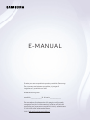 1
1
-
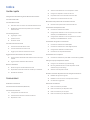 2
2
-
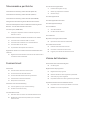 3
3
-
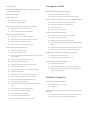 4
4
-
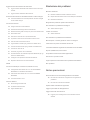 5
5
-
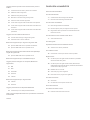 6
6
-
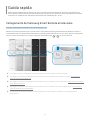 7
7
-
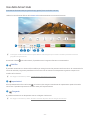 8
8
-
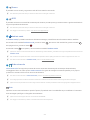 9
9
-
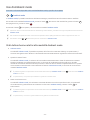 10
10
-
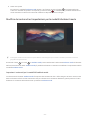 11
11
-
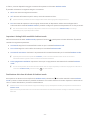 12
12
-
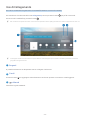 13
13
-
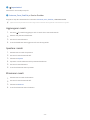 14
14
-
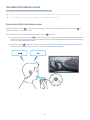 15
15
-
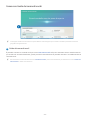 16
16
-
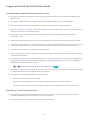 17
17
-
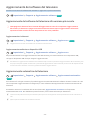 18
18
-
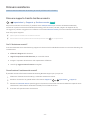 19
19
-
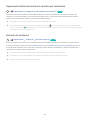 20
20
-
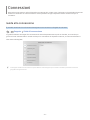 21
21
-
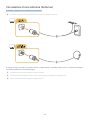 22
22
-
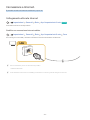 23
23
-
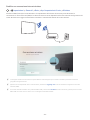 24
24
-
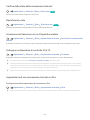 25
25
-
 26
26
-
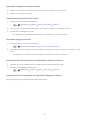 27
27
-
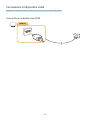 28
28
-
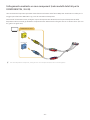 29
29
-
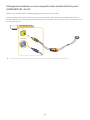 30
30
-
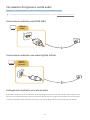 31
31
-
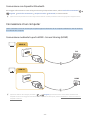 32
32
-
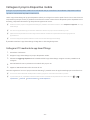 33
33
-
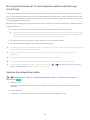 34
34
-
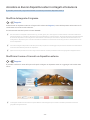 35
35
-
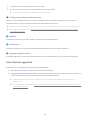 36
36
-
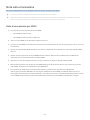 37
37
-
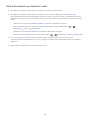 38
38
-
 39
39
-
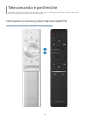 40
40
-
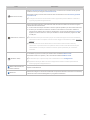 41
41
-
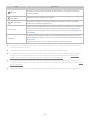 42
42
-
 43
43
-
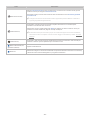 44
44
-
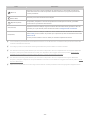 45
45
-
 46
46
-
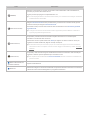 47
47
-
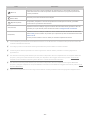 48
48
-
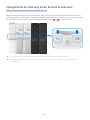 49
49
-
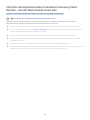 50
50
-
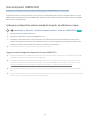 51
51
-
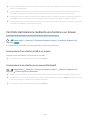 52
52
-
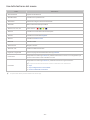 53
53
-
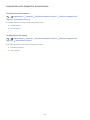 54
54
-
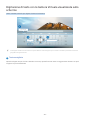 55
55
-
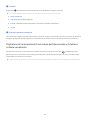 56
56
-
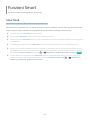 57
57
-
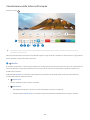 58
58
-
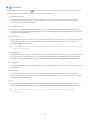 59
59
-
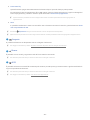 60
60
-
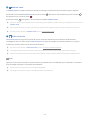 61
61
-
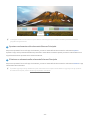 62
62
-
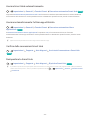 63
63
-
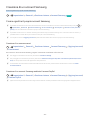 64
64
-
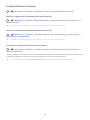 65
65
-
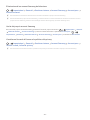 66
66
-
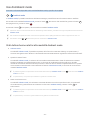 67
67
-
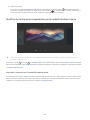 68
68
-
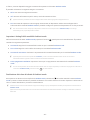 69
69
-
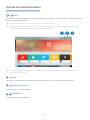 70
70
-
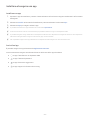 71
71
-
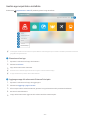 72
72
-
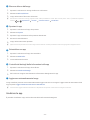 73
73
-
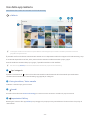 74
74
-
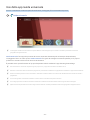 75
75
-
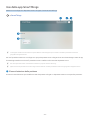 76
76
-
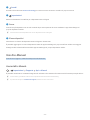 77
77
-
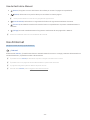 78
78
-
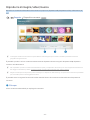 79
79
-
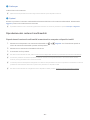 80
80
-
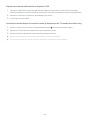 81
81
-
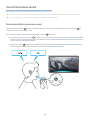 82
82
-
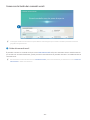 83
83
-
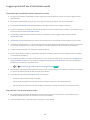 84
84
-
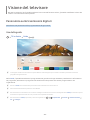 85
85
-
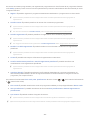 86
86
-
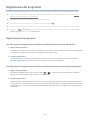 87
87
-
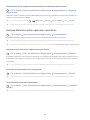 88
88
-
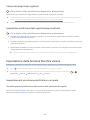 89
89
-
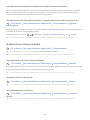 90
90
-
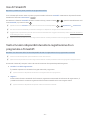 91
91
-
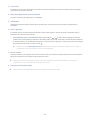 92
92
-
 93
93
-
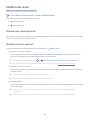 94
94
-
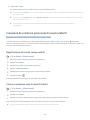 95
95
-
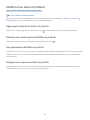 96
96
-
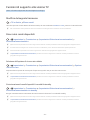 97
97
-
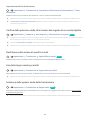 98
98
-
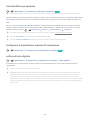 99
99
-
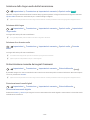 100
100
-
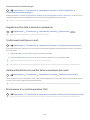 101
101
-
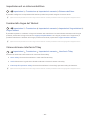 102
102
-
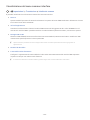 103
103
-
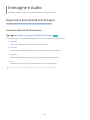 104
104
-
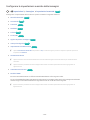 105
105
-
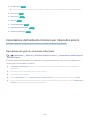 106
106
-
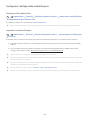 107
107
-
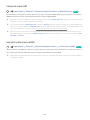 108
108
-
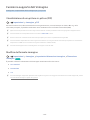 109
109
-
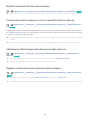 110
110
-
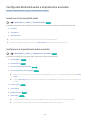 111
111
-
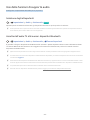 112
112
-
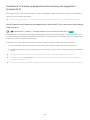 113
113
-
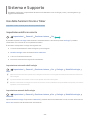 114
114
-
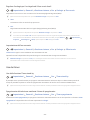 115
115
-
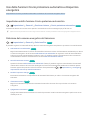 116
116
-
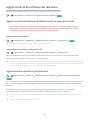 117
117
-
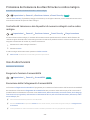 118
118
-
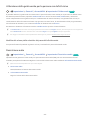 119
119
-
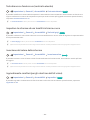 120
120
-
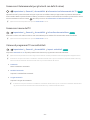 121
121
-
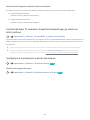 122
122
-
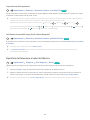 123
123
-
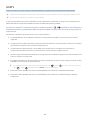 124
124
-
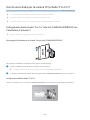 125
125
-
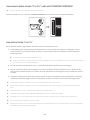 126
126
-
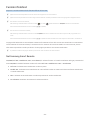 127
127
-
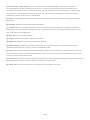 128
128
-
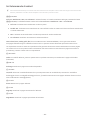 129
129
-
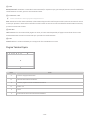 130
130
-
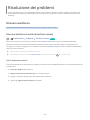 131
131
-
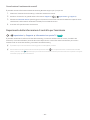 132
132
-
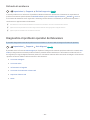 133
133
-
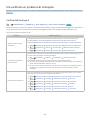 134
134
-
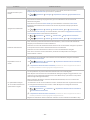 135
135
-
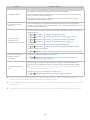 136
136
-
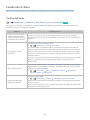 137
137
-
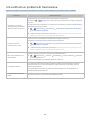 138
138
-
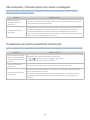 139
139
-
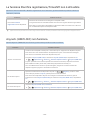 140
140
-
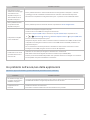 141
141
-
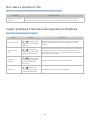 142
142
-
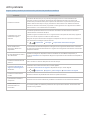 143
143
-
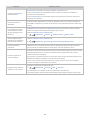 144
144
-
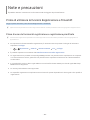 145
145
-
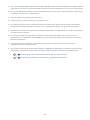 146
146
-
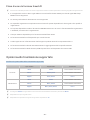 147
147
-
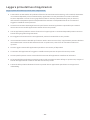 148
148
-
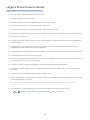 149
149
-
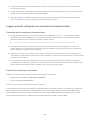 150
150
-
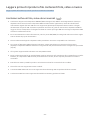 151
151
-
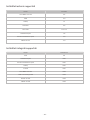 152
152
-
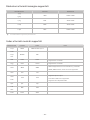 153
153
-
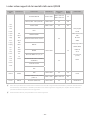 154
154
-
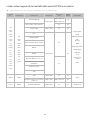 155
155
-
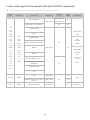 156
156
-
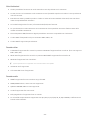 157
157
-
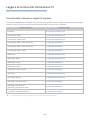 158
158
-
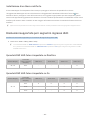 159
159
-
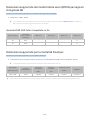 160
160
-
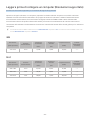 161
161
-
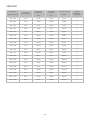 162
162
-
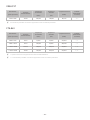 163
163
-
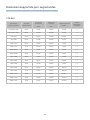 164
164
-
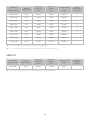 165
165
-
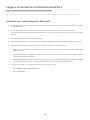 166
166
-
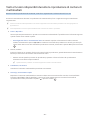 167
167
-
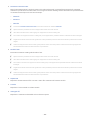 168
168
-
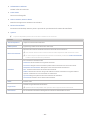 169
169
-
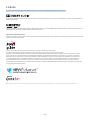 170
170
-
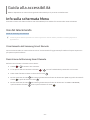 171
171
-
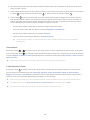 172
172
-
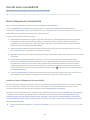 173
173
-
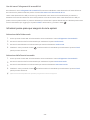 174
174
-
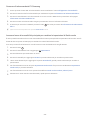 175
175
-
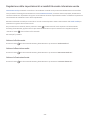 176
176
-
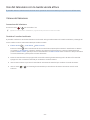 177
177
-
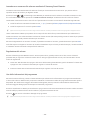 178
178
-
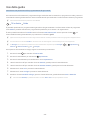 179
179
-
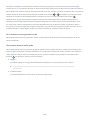 180
180
-
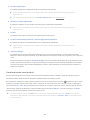 181
181
-
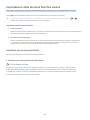 182
182
-
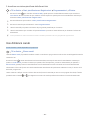 183
183
-
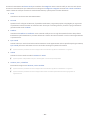 184
184
-
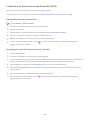 185
185
-
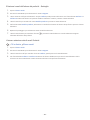 186
186
-
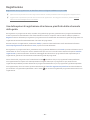 187
187
-
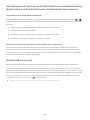 188
188
-
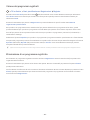 189
189
-
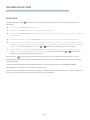 190
190
-
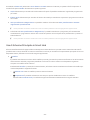 191
191
-
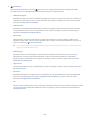 192
192
-
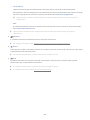 193
193
-
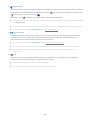 194
194
-
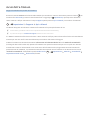 195
195
-
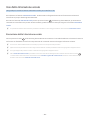 196
196
Samsung QE65Q6FAMT Manuale utente
- Categoria
- TV LCD
- Tipo
- Manuale utente
Documenti correlati
-
Samsung UE50NU7090U Manuale utente
-
Samsung QE49Q7CAMT Manuale utente
-
Samsung UE32N5302AK Manuale utente
-
Samsung UE49M5520AW Manuale utente
-
Samsung UE28N4300AU Manuale utente
-
Samsung UE32N5370AU Manuale utente
-
Samsung UE88KS9888T Manuale utente
-
Samsung UE43AU7170U Manuale utente
-
Samsung QE55LS01TAU Manuale utente
-
Samsung QE55LS01TAU Manuale utente